CloudReady(USBメモリから起動可能なChromium OS)をSurfacePro3で使ってみた。
CloudReadyの起動USBの作り方
用意するもの
●USBメモリ(8GB以上)
●起動ディスクを作成用PC(今回はWindows10を使用)
●Googleアカウント(Chromebookなので必須です。)
●Wifi環境(初期設定に必要です。)
USBメモリに関してはできるだけ小型なほうが使い勝手が良いので下記の商品をおススメします。
[amazonjs asin="B07KGKFKQF" locale="JP" title="【 サンディスク 正規品 】5年保証 USBメモリ 64GB USB 2.0 超小型 SanDisk Cruzer Fit SDCZ33-064G-JA57″]
個人的にはSandiskの方が安くて紛失防止にストラップなんかを付けられるので好みなんですが、Sandisk製のUSBメモリは避けた方が良いという公式の情報とUSBが3.0ではなくて2.0なのでBuffaloの方がよいかもしれません。
※私はSandiskを使用していますが今のところ不具合は出ていません。
作成手順
下記公式サイトにアクセスしてください。
https://www.neverware.com/freedownload#mediatext
①赤枠のINSTALL THE HOME EDITIONをクリック
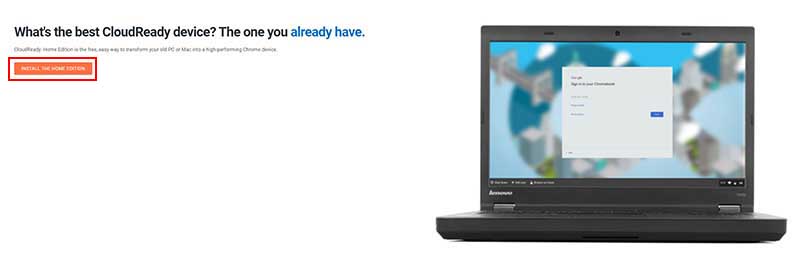
②赤枠のDOWNLOAD USB MAKERをクリック
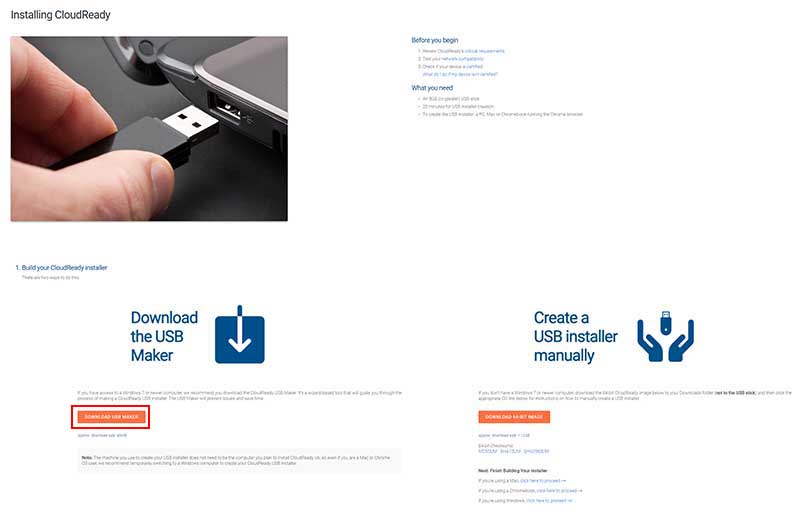
③cloudready-usb-maker.exeがダウンロードされるのでUSBメモリをPCに刺してから起動してください。
④cloudready-usb-makerを起動すると下記の画面になるのでNextを押して次へ次へと進めてください。
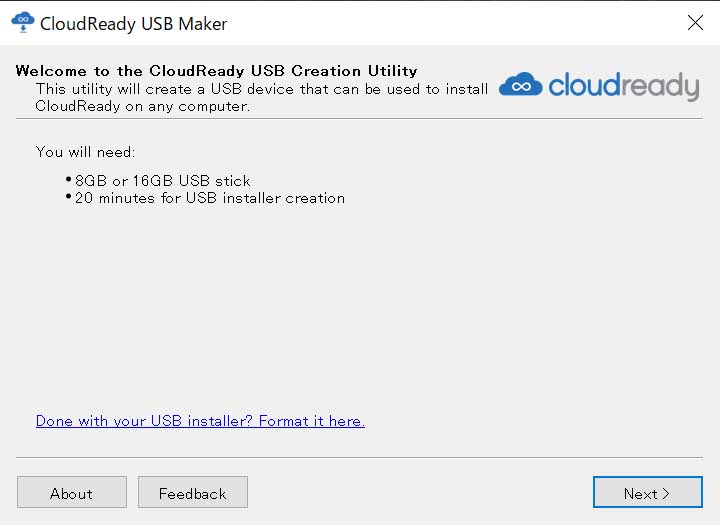
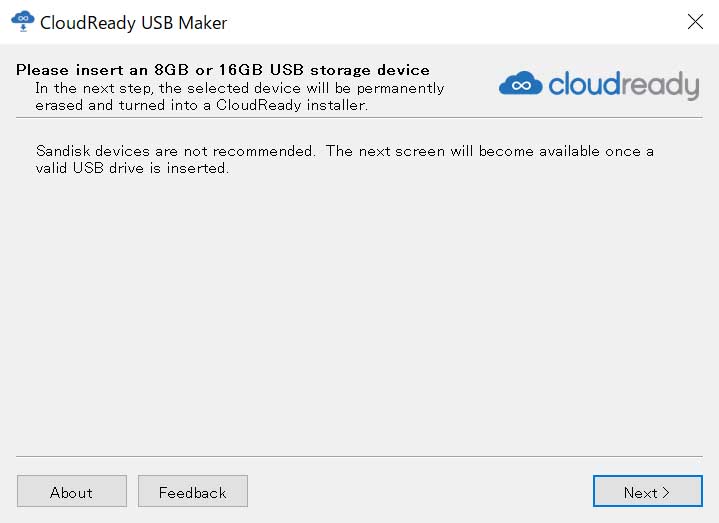
↓ここでは使用するドライブにチェックを入れて進んでください。もしも複数のUSBメモリを挿している場合は自分がインストールしたいドライブを慎重に選んでください。インストールしたUSBメモリの中は完全に書き換えられるので今入っているデータは全て消えてしまうので注意が必要です。
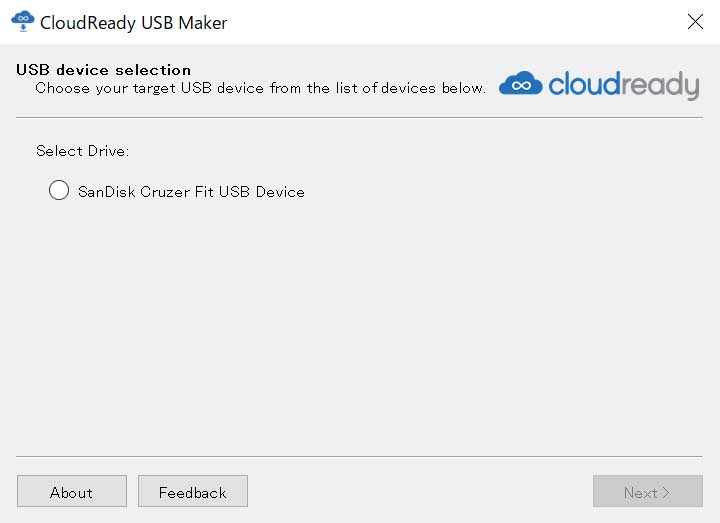
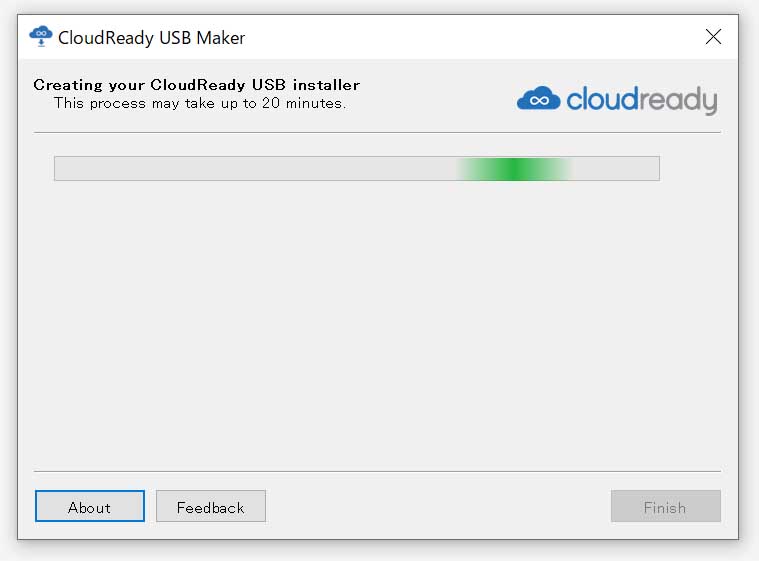
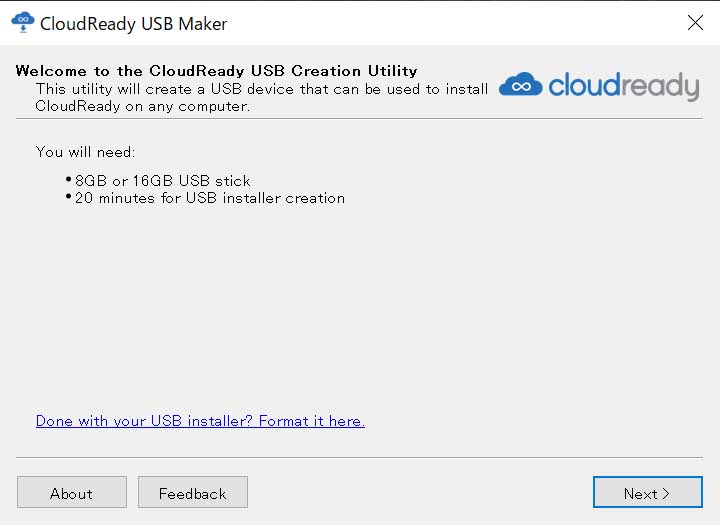
この画面が出ると作成i作業終了です。Finishを押してUSBメモリを抜いてください。
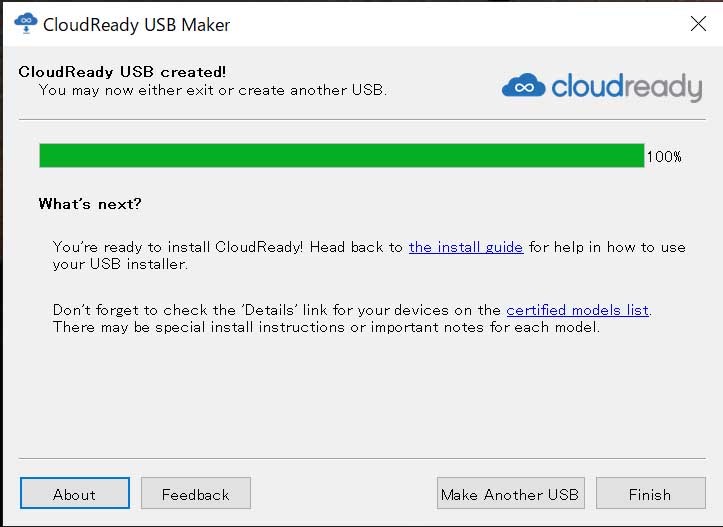
※CloudReadyのHomeEditionは個人利用なら無料です。


















ディスカッション
コメント一覧
まだ、コメントがありません